Windows安装调试Jspxcms内容管理系统
Posted 南瓜__pumpkin
tags:
篇首语:本文由小常识网(cha138.com)小编为大家整理,主要介绍了Windows安装调试Jspxcms内容管理系统相关的知识,希望对你有一定的参考价值。
项目准备
系统介绍
相关技术:
- SpringBoot:提供了对Spring开箱即用的功能
- Spring:是提供了IoC等功能,Java企业级开发框架
- SpringMVC:MVC框架,使用方便,Bug较少
- JPA:持久化框架。属于JSR标准,JPA实现选择Hibernate
- Shiro:安全组件。配置简便
- Bootstrap:响应式设计前端框架
- UEditor:Web富文本编辑器
系统安装
官网下载地址,但官网只提供最新版本下载。在Gitee 仓库发现 Jspxcms 8.0.3 版本 ,尝试后发现颇为繁琐,如下两节安装 Tomcat 就是为了适配该仓库版本。
综合考虑,安装官网最新版 Jspxcms-10.2.0-release-tomcat安装包下载(带Tomcat)。下载解压,根据说明书操作。
加载.sql文件
本地开启 mysql 5.7.26,使用 Navicat 连接并创建数据库 jspxcms,运行项目提供的 sql 文件。经过一段时间加载,呈现报错结果。
解决办法:Navicat 选择【工具】- 【数据传输】,设置要加载的 .sql 文件即可,加载成功。
打开 Tomcat/webapps/ROOT/WEB-INF/classes/application.propertis,修改spring.datasource.url、spring.datasource.username、spring.datasource.password 的值。
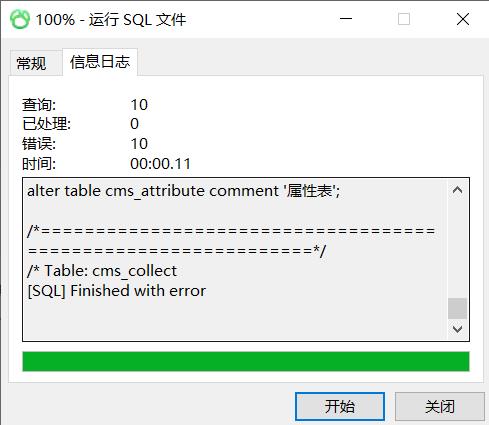
Tomcat 启动失败
打开 Tomcat/bin/startup.bat,在末尾添加代码 pause 使 DOS 运行窗口暂停查看异常信息。发现报错信息:Neither the JAVA_HOME nor the JRE_HOME environment variable is defined。之前由于本机有多个 Java 版本,所以使用 path 直接添加路径,删除了 JAVA_HOME 变量。
解决:新建系统变量 JAVA_HOME:D:\\jdk1.8,添加path路径 %JAVA_HOME%\\bin,成功启动 Tomcat,Jspxcms首页如下所示。

Tomcat/bin/startup.bat 脚本文件原内容:
setlocal
rem Guess CATALINA_HOME if not defined
set "CURRENT_DIR=%cd%"
if not "%CATALINA_HOME%" == "" goto gotHome
set "CATALINA_HOME=%CURRENT_DIR%"
if exist "%CATALINA_HOME%\\bin\\catalina.bat" goto okHome
cd ..
set "CATALINA_HOME=%cd%"
cd "%CURRENT_DIR%"
:gotHome
if exist "%CATALINA_HOME%\\bin\\catalina.bat" goto okHome
echo The CATALINA_HOME environment variable is not defined correctly
echo This environment variable is needed to run this program
goto end
:okHome
set "EXECUTABLE=%CATALINA_HOME%\\bin\\catalina.bat"
rem Check that target executable exists
if exist "%EXECUTABLE%" goto okExec
echo Cannot find "%EXECUTABLE%"
echo This file is needed to run this program
goto end
:okExec
rem Get remaining unshifted command line arguments and save them in the
set CMD_LINE_ARGS=
:setArgs
if ""%1""=="""" goto doneSetArgs
set CMD_LINE_ARGS=%CMD_LINE_ARGS% %1
shift
goto setArgs
:doneSetArgs
call "%EXECUTABLE%" start %CMD_LINE_ARGS%
:end
其他内容
手动安装Tomcat
访问 Tomcat官网 ,下载 Tomcat 8.5.72.exe,设置服务开启端口为 8080 ,选择 Java8 所在目录,run。访问 http://localhost:8080,页面如下所示。
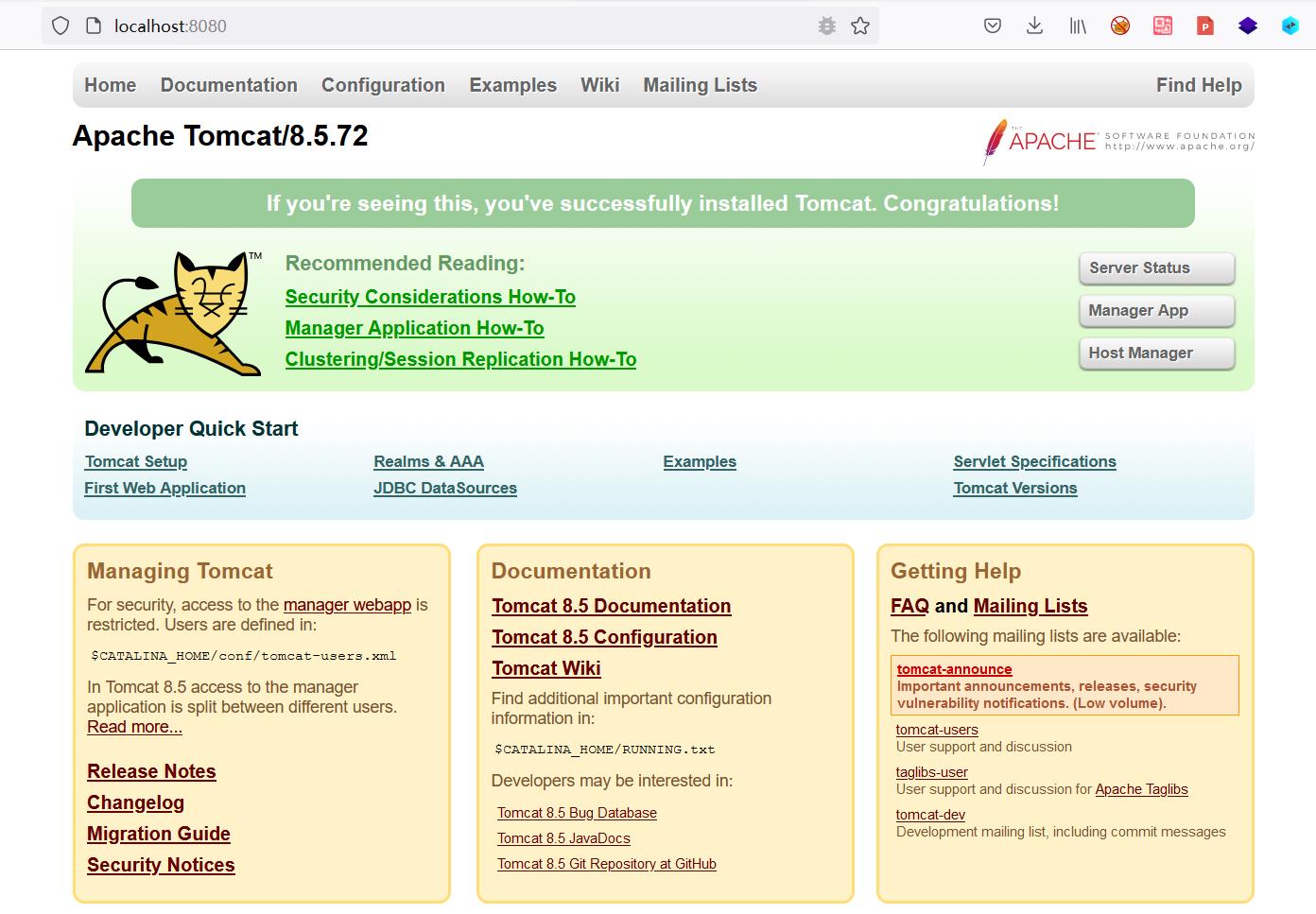
Tomcat/webapps/ROOT目录
需要清空 Tomcat/webapps/ROOT 目录(Web根目录),然后把 Jspxcms/src/main/webapp/ 的文件重命名为 ROOT 并剪切到该目录。
不过此时没有默认页面,访问 http://localhost:8080 会报 404,接下来需要我们编写一个首页文件。
Tomcat/webapps/ROOT 目录原文件如下所示。
- 版本发布信息:/RELEASE-NOTES.txt(包含版本信息,添加到字典)
- Web页面注册信息:WEB-INF/web.xml
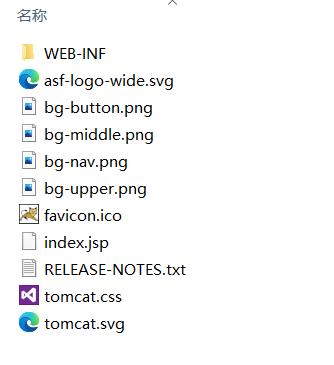
以上是关于Windows安装调试Jspxcms内容管理系统的主要内容,如果未能解决你的问题,请参考以下文章